Простой способ удалить все пароли в Mozilla Firefox
Если вы хотите удалить все сохраненные пароли в браузере Mozilla Firefox, следуйте нашим простым и эффективным советам. Это поможет защитить вашу личную информацию и освободить память браузера.

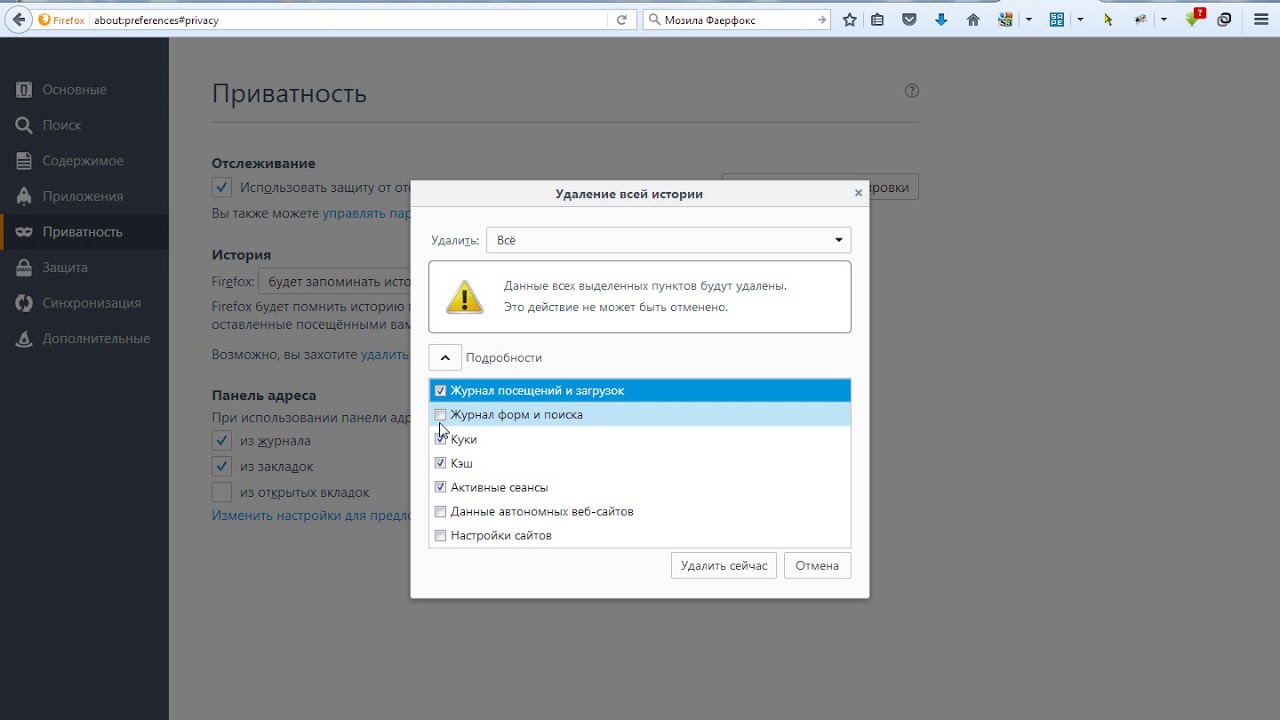
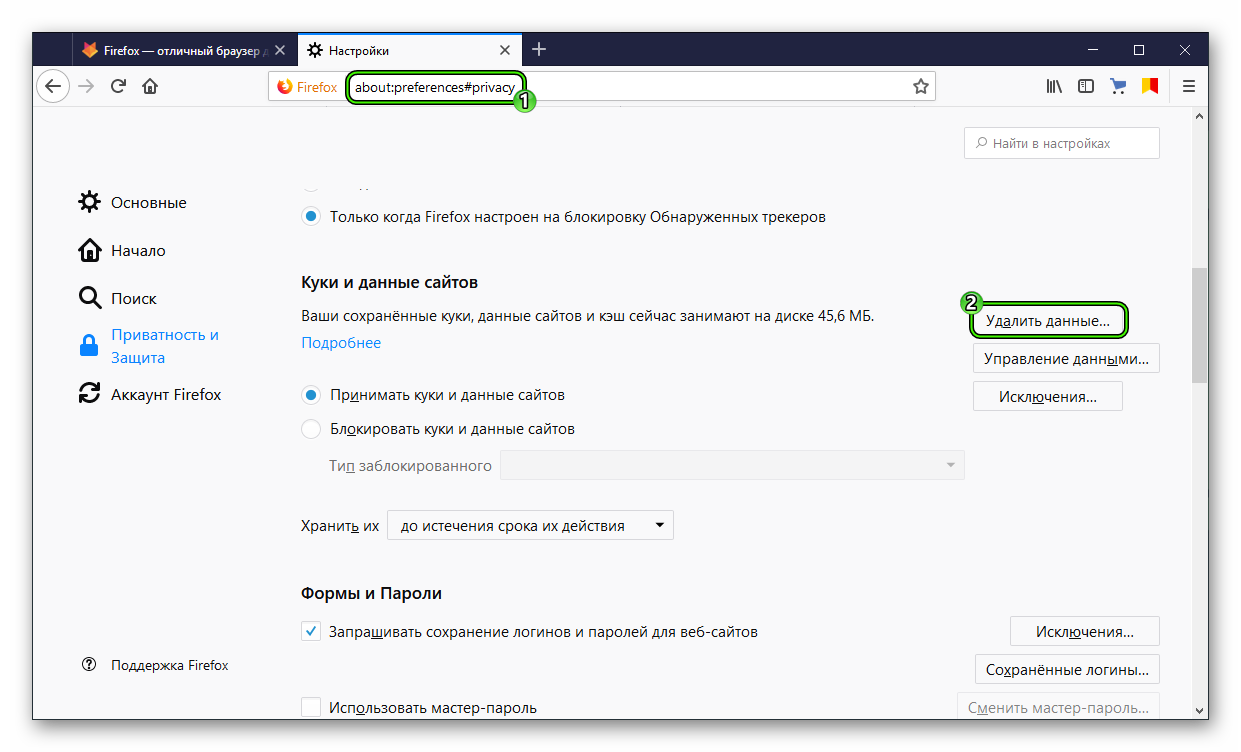
Откройте меню браузера, нажав на три горизонтальные линии в правом верхнем углу.

Видеолекторий «Как удалить сохранённые пароли в браузерах Chrome, Firefox» на канале YouTube

Выберите пункт Настройки из выпадающего меню.
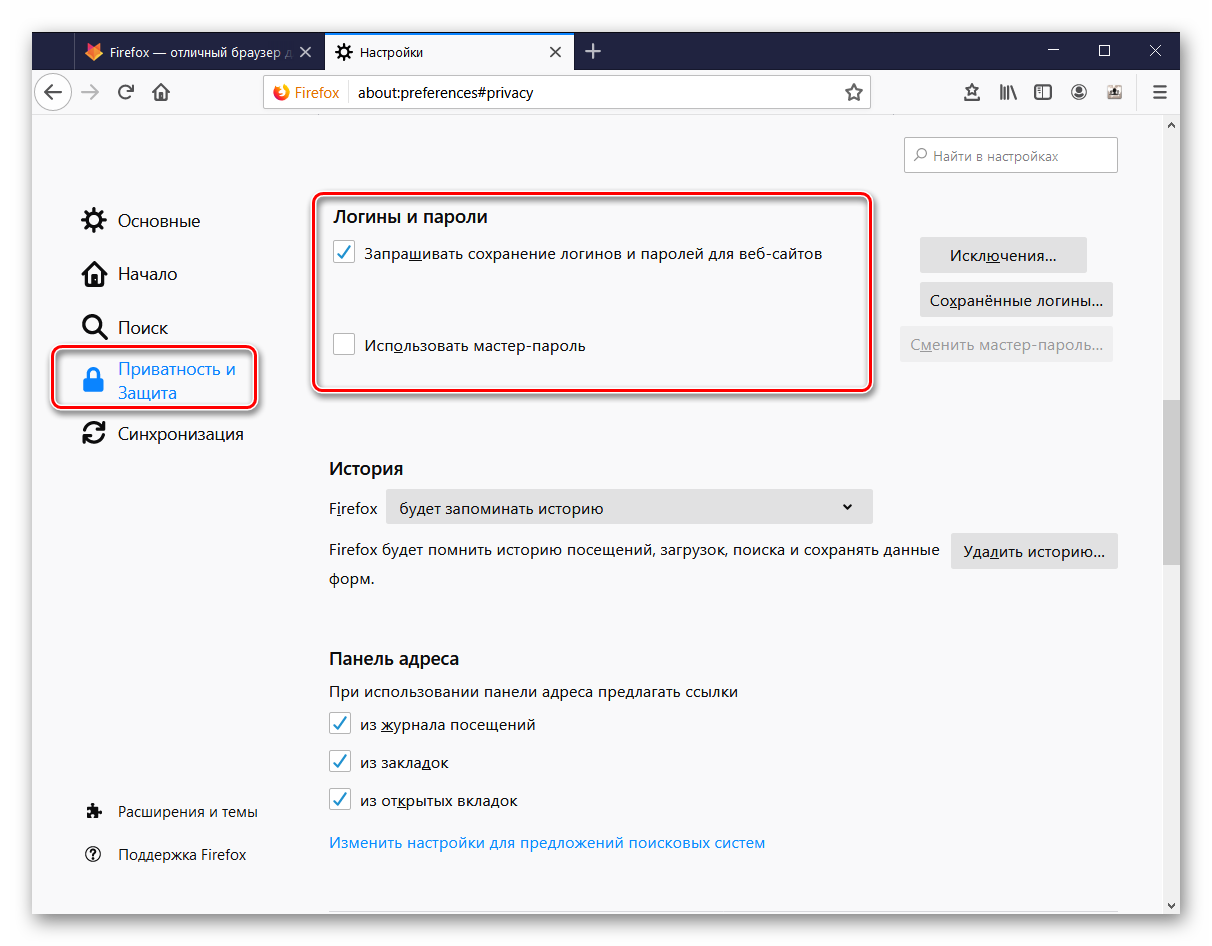
Перейдите в раздел Приватность и защита.

Как Убрать Пароль при Входе в Windows 10 на компьютере - 100% Результат!
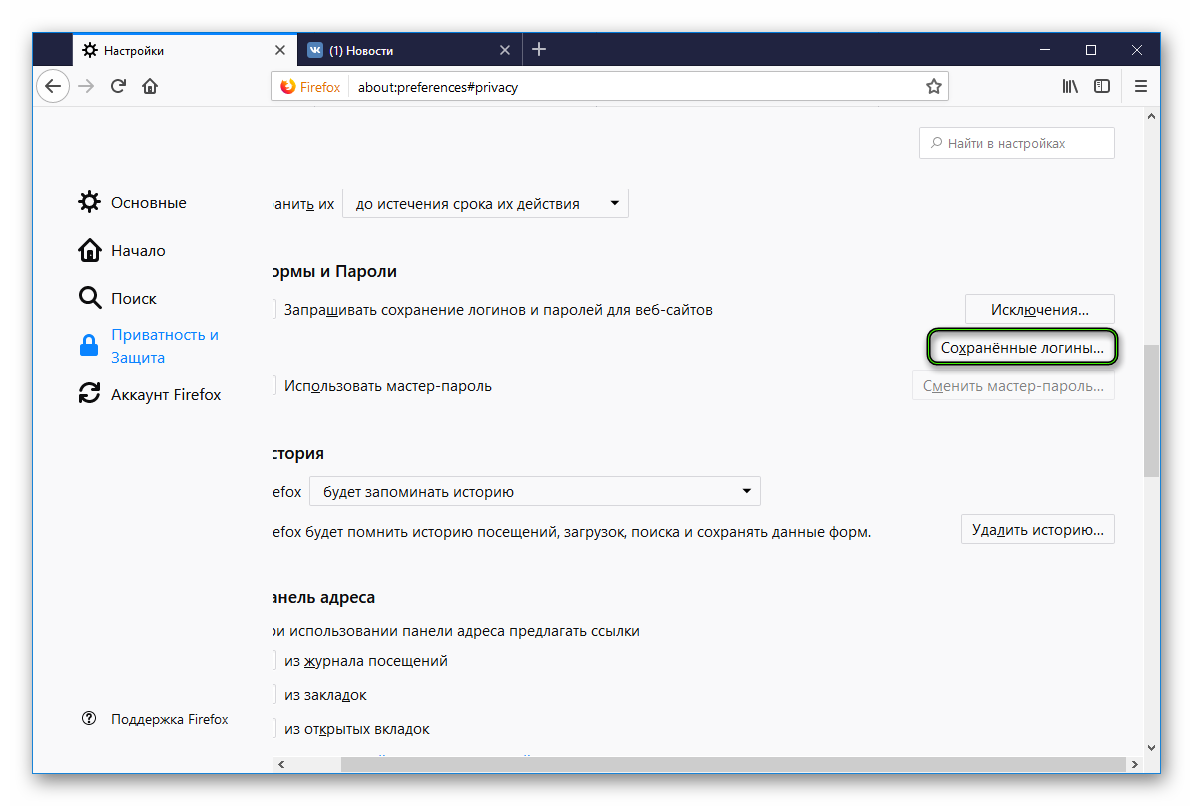
Найдите подраздел Сохраненные логины и пароли.

Как удалить все сохранённые пароли в браузере Google Chrome
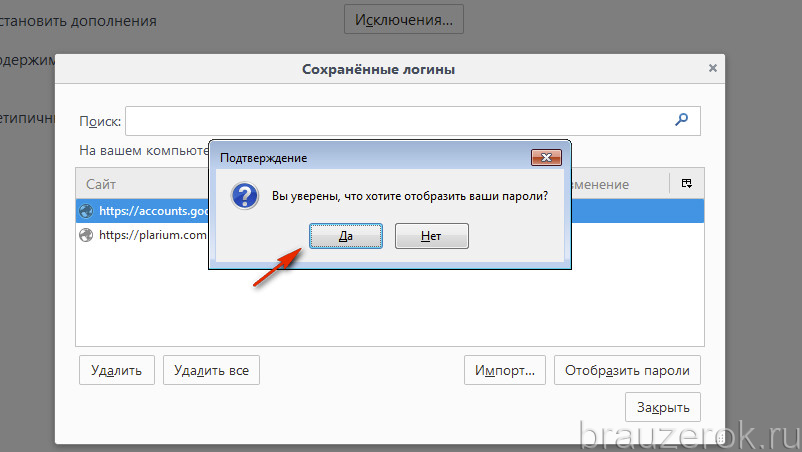
Нажмите на кнопку Сохраненные логины.

Как удалить логин или пароль в браузере Mozilla Firefox

В открывшемся окне выберите Удалить все для удаления всех паролей.

Firefox, настройка поиска, паролей, приватности, очистка, панель инструментов

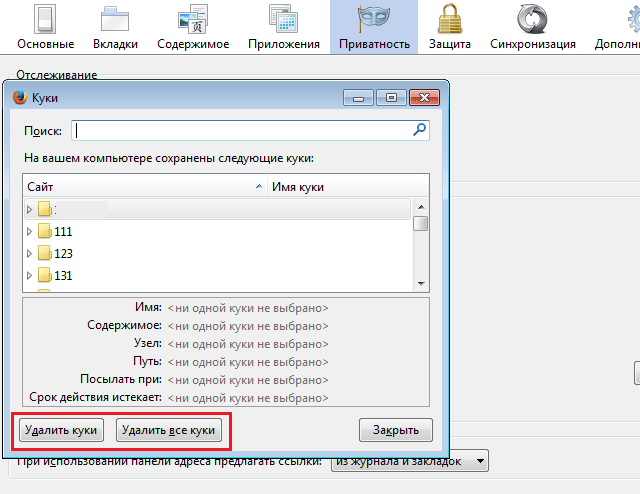
Подтвердите свое действие, нажав Да в диалоговом окне подтверждения.
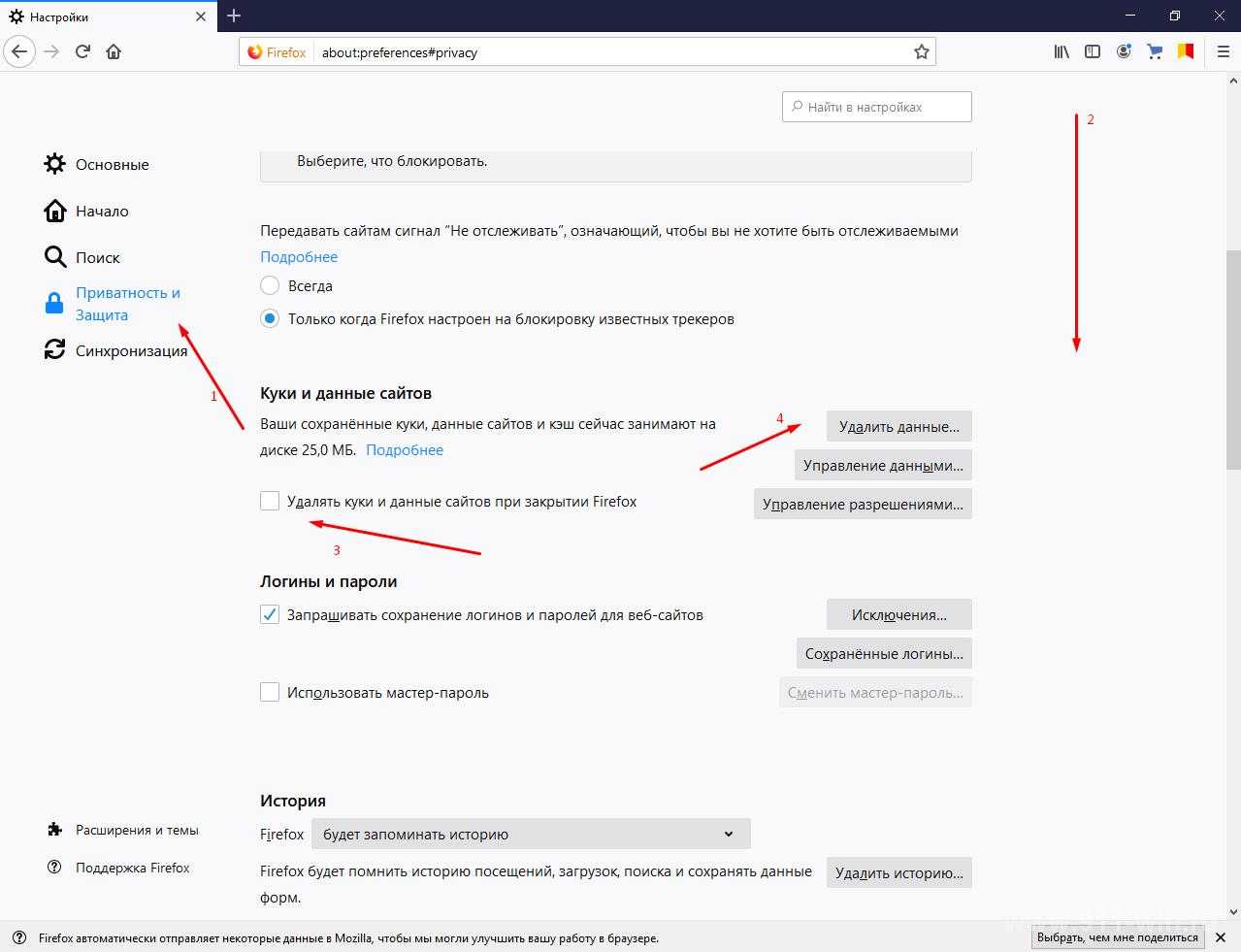

Рассмотрите использование менеджера паролей для безопасного хранения ваших данных в будущем.

Удалить мастер пароль из Firefox

Обновите свои учетные данные на часто используемых сайтах для дополнительной безопасности.

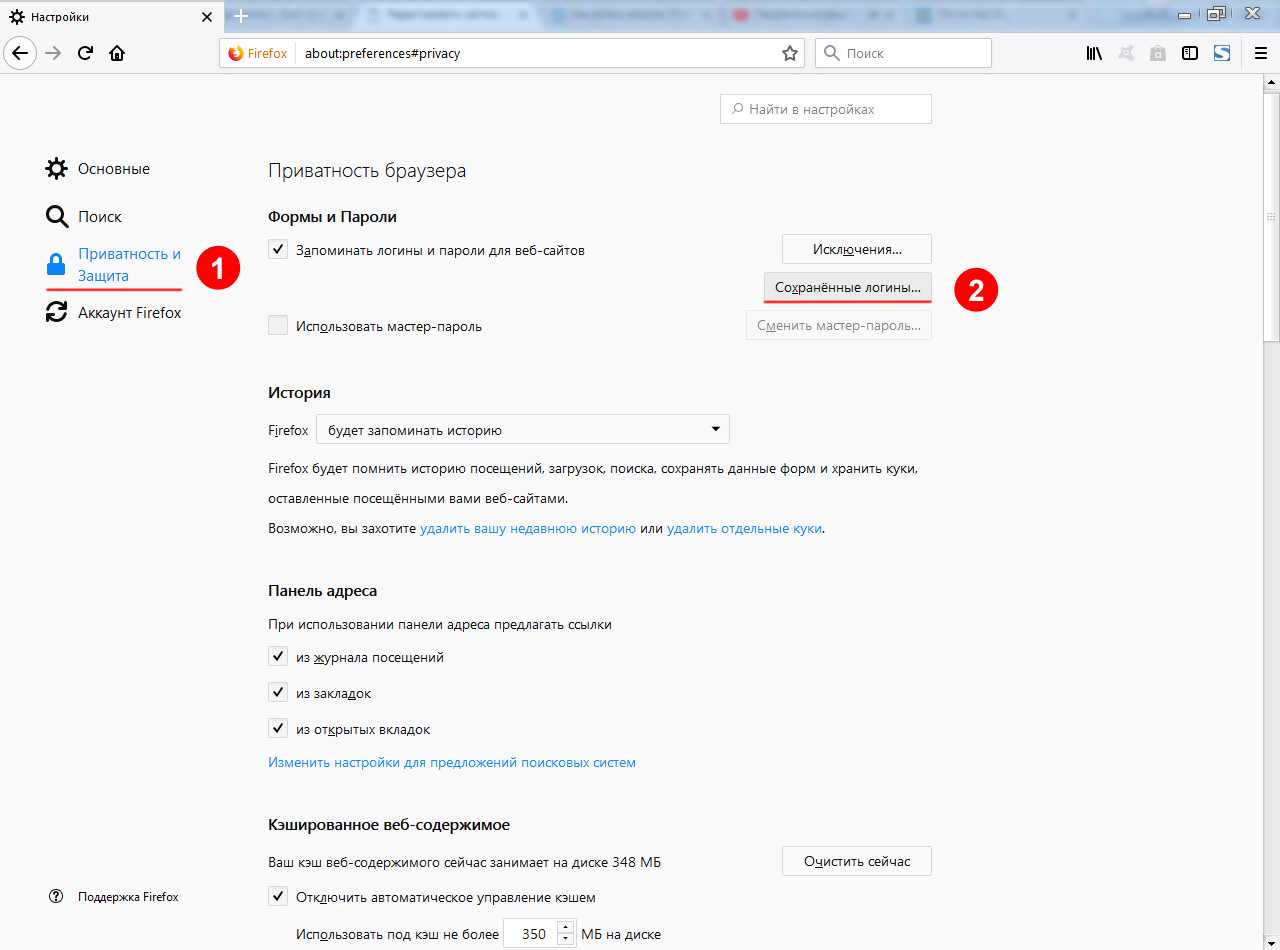
Периодически проверяйте сохраненные пароли и удаляйте те, которые больше не нужны.
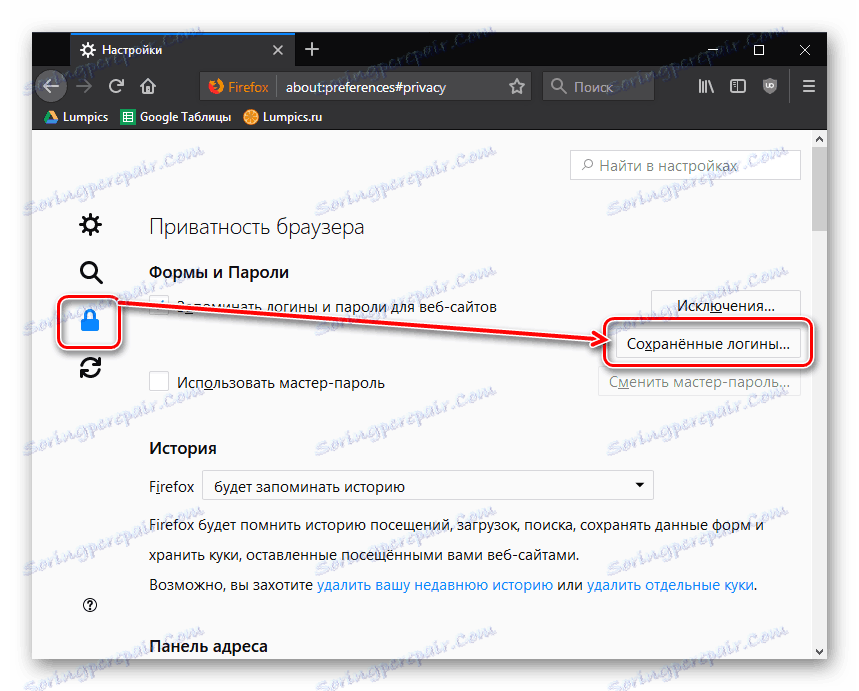

Как удалить пароли в браузере мозилла